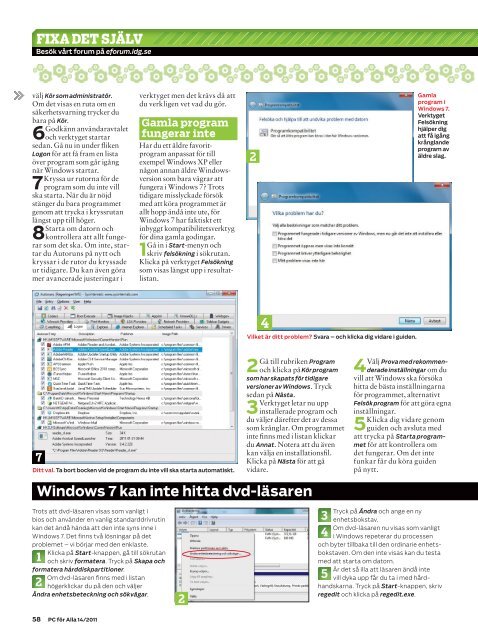7 - IDG.se
7 - IDG.se
7 - IDG.se
You also want an ePaper? Increase the reach of your titles
YUMPU automatically turns print PDFs into web optimized ePapers that Google loves.
FIXA DET SJÄLV<br />
Besök vårt forum på eforum.idg.<strong>se</strong><br />
välj Kör som administratör.<br />
Om det visas en ruta om en<br />
säkerhetsvarning trycker du<br />
bara på Kör.<br />
Godkänn användaravtalet<br />
6<br />
och verktyget startar<br />
<strong>se</strong>dan. Gå nu in under fl iken<br />
Logon för att få fram en lista<br />
över program som går igång<br />
när Windows startar.<br />
ur rutorna för de<br />
7 Kryssa<br />
program som du inte vill<br />
ska starta. När du är nöjd<br />
stänger du bara programmet<br />
genom att trycka i kryssrutan<br />
längst upp till höger.<br />
Starta om datorn och<br />
8<br />
kontrollera att allt funge-<br />
rar som det ska. Om inte, startar<br />
du Autoruns på nytt och<br />
kryssar i de rutor du kryssade<br />
ur tidigare. Du kan även göra<br />
mer avancerade justeringar i<br />
7<br />
Trots att dvd-läsaren visas som vanligt i<br />
bios och använder en vanlig standarddrivrutin<br />
kan det ändå hända att den inte syns inne i<br />
Windows 7. Det fi nns två lösningar på det<br />
problemet – vi börjar med den enklaste.<br />
Klicka på Start-knappen, gå till sökrutan<br />
1 och skriv formatera. Tryck på Skapa och<br />
formatera hårddiskpartitioner.<br />
Om dvd-läsaren fi nns med i listan<br />
2 högerklickar du på den och väljer<br />
Ändra enhetsbeteckning och sökvägar.<br />
58 PC för Alla 14/2011<br />
verktyget men det krävs då att<br />
du verkligen vet vad du gör.<br />
Gamla program<br />
fungerar inte<br />
Har du ett äldre favorit -<br />
program anpassat för till<br />
exempel Windows XP eller<br />
någon annan äldre Windowsversion<br />
som bara vägrar att<br />
fungera i Windows 7? Trots<br />
tidigare misslyckade försök<br />
med att köra programmet är<br />
allt hopp ändå inte ute, för<br />
Windows 7 har faktiskt ett<br />
inbyggt kompatibilitets verktyg<br />
för dina gamla godingar.<br />
Gå in i Start-menyn och<br />
1 skriv felsökning i sökrutan.<br />
Klicka på verktyget Felsökning<br />
som visas längst upp i resultatlistan.<br />
Ditt val. Ta bort bocken vid de program du inte vill ska starta automatiskt.<br />
2Gå till rubriken Program<br />
och klicka på Kör program<br />
som har skapats för tidigare<br />
versioner av Windows. Tryck<br />
<strong>se</strong>dan på Nästa.<br />
letar nu upp<br />
3 Verktyget<br />
installerade program och<br />
du väljer därefter det av dessa<br />
som krånglar. Om programmet<br />
inte fi nns med i listan klickar<br />
du Annat. Notera att du även<br />
kan välja en installationsfi l.<br />
Klicka på Nästa för att gå<br />
vidare.<br />
Windows 7 kan inte hitta dvd-läsaren<br />
2<br />
2<br />
4<br />
Vilket är ditt problem? Svara – och klicka dig vidare i guiden.<br />
3<br />
4<br />
4Välj Prova med rekommenderade<br />
inställningar om du<br />
vill att Windows ska försöka<br />
hitta de bästa inställningarna<br />
för programmet, alternativt<br />
Felsök program för att göra egna<br />
inställningar.<br />
dig vidare genom<br />
5 Klicka<br />
Gamla<br />
program i<br />
Windows 7.<br />
Verktyget<br />
Felsökning<br />
hjälper dig<br />
att få igång<br />
krånglande<br />
program av<br />
äldre slag.<br />
guiden och avsluta med<br />
att trycka på Starta programmet<br />
för att kontrollera om<br />
det fungerar. Om det inte<br />
funkar får du köra guiden<br />
på nytt.<br />
Tryck på Ändra och ange en ny<br />
enhetsbokstav.<br />
Om dvd-läsaren nu visas som vanligt<br />
i Windows repeterar du proces<strong>se</strong>n<br />
och byter tillbaka till den ordinarie enhetsbokstaven.<br />
Om den inte visas kan du testa<br />
med att starta om datorn.<br />
Är det så illa att läsaren ändå inte<br />
5 vill dyka upp får du ta i med hårdhandskarna.<br />
Tryck på Start-knappen, skriv<br />
regedit och klicka på regedit.exe.